Hvernig á að umbreyta myndum áður en þeim er deilt á iPhone

iOS 17 hefur bætt við eiginleikanum til að umbreyta myndum sjálfkrafa í JPG og myndbönd í MOV áður en myndir eru deilt eða sendar.

Þegar við fáum myndir eða myndbönd frá öðrum send á iPhone okkar, verða tilvik þar sem skrárnar eru ekki samhæfar tækinu. Til að leysa þetta vandamál hefur iOS 17 bætt við eiginleikanum til að umbreyta myndum sjálfkrafa í JPG og myndbönd í MOV áður en myndir eru deilt eða sendar. Þá mun HEIF ljósmynd og HEVC myndbandssnið á iPhone breytast sjálfkrafa í hentugra snið. Greinin hér að neðan mun leiða þig til að umbreyta myndum áður en þeim er deilt á iPhone.
Leiðbeiningar til að umbreyta myndum áður en þeim er deilt á iPhone
Skref 1:
Fyrst skaltu opna Photo appið á iPhone og smelltu síðan á myndina eða margar myndir sem þú vilt.

Skref 2:
Í myndaviðmótinu, smelltu á samnýtingartáknið neðst í vinstra horninu á viðmótinu. Smelltu á Valkostir eins og sýnt er hér að neðan í valkostaviðmóti myndadeilingar .
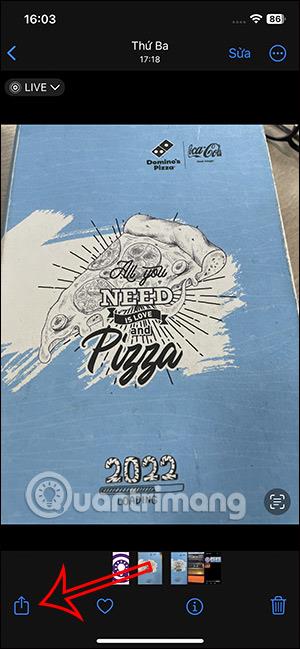

Skref 3:
Sýndu viðmótið eins og sýnt er hér að neðan svo við getum stillt sniðið fyrir myndir og myndbönd á iPhone áður en þeim er deilt. Þú munt sjá að það eru 3 aðrir hlutar fyrir mynda- og myndbandssnið.
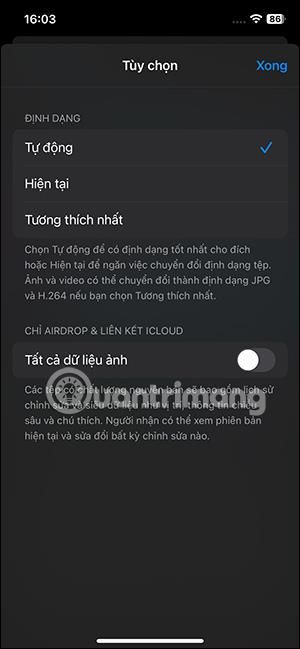
Við munum smella á Samhæfast til að umbreyta myndum og myndböndum sjálfkrafa á iPhone áður en þeim er deilt.
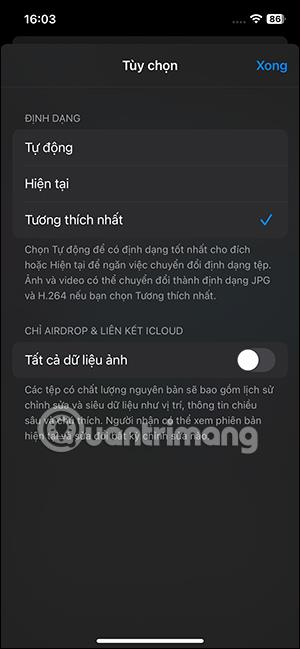
Skref 4:
Að lokum veljum við forritið eða aðferðina til að deila myndum og myndböndum á iPhone eins og venjulega.
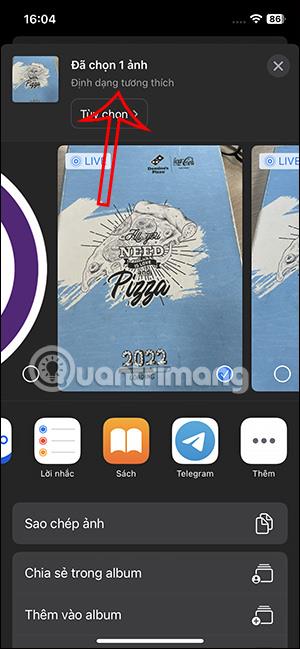
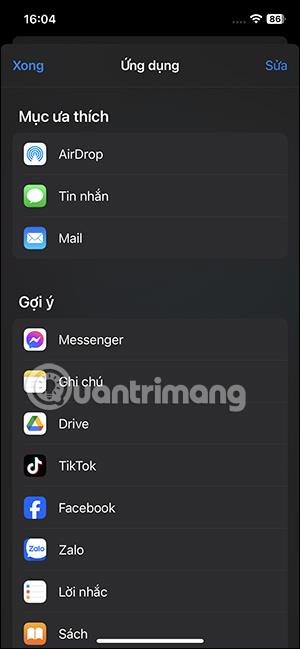
Leiðbeiningar um að breyta myndum sjálfkrafa þegar deilt er á iPhone
Fyrir utan að stilla myndsniðið handvirkt þegar deilt er á iPhone, getum við líka umbreytt myndum sjálfkrafa þegar deilt er.
Skref 1:
Fyrst fá notendur aðgang að stillingum á iPhone, smelltu síðan á Myndavél til að stilla. Næst smellum við á Format til að stilla myndir og myndbönd.
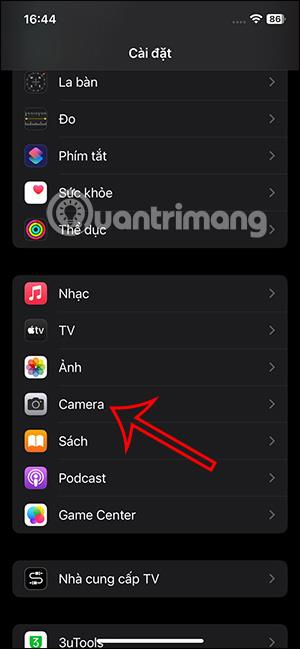
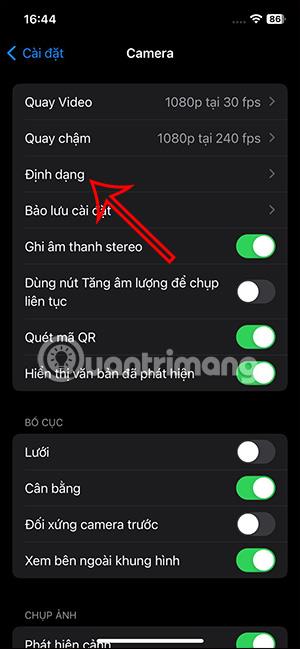
Skref 2:
Nú smellum við á Samhæfast til að umbreyta sjálfkrafa mynda- og myndbandssniðum áður en þú tekur myndir á iPhone án þess að þurfa að breyta handvirkt.
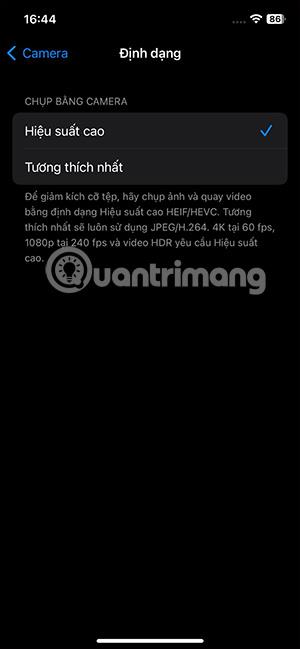
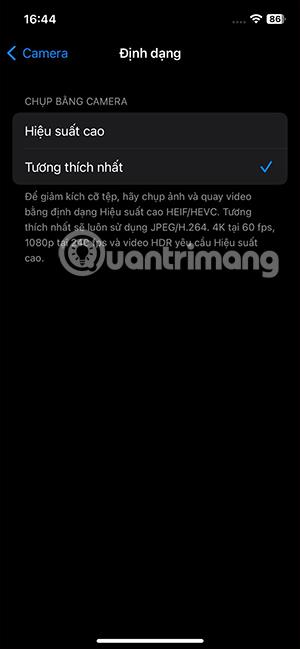
Sound Check er lítill en mjög gagnlegur eiginleiki á iPhone símum.
Photos appið á iPhone er með minningareiginleika sem býr til söfn af myndum og myndböndum með tónlist eins og kvikmynd.
Apple Music hefur vaxið einstaklega stórt síðan það kom fyrst á markað árið 2015. Hingað til er það næststærsti straumspilunarvettvangur fyrir gjaldskylda tónlist á eftir Spotify. Auk tónlistarplatna er Apple Music einnig heimili fyrir þúsundir tónlistarmyndbanda, 24/7 útvarpsstöðvar og margar aðrar þjónustur.
Ef þú vilt bakgrunnstónlist í myndböndin þín, eða nánar tiltekið, taka upp lagið sem spilar sem bakgrunnstónlist myndbandsins, þá er mjög auðveld lausn.
Þó að iPhone sé með innbyggt veðurforrit, veitir það stundum ekki nægilega nákvæm gögn. Ef þú vilt bæta einhverju við þá eru fullt af valkostum í App Store.
Auk þess að deila myndum úr albúmum geta notendur bætt myndum við sameiginleg albúm á iPhone. Þú getur sjálfkrafa bætt myndum við sameiginleg albúm án þess að þurfa að vinna úr albúminu aftur.
Það eru tvær fljótlegri og einfaldari leiðir til að setja upp niðurtalningu/tímamæli á Apple tækinu þínu.
App Store inniheldur þúsundir frábærra forrita sem þú hefur ekki prófað ennþá. Almenn leitarorð eru kannski ekki gagnleg ef þú vilt uppgötva einstök öpp og það er ekkert gaman að fara í endalausa flettu með tilviljunarkenndum leitarorðum.
Blur Video er forrit sem gerir senur óskýrar, eða hvaða efni sem þú vilt hafa í símanum þínum, til að hjálpa okkur að fá myndina sem okkur líkar.
Þessi grein mun leiðbeina þér hvernig á að setja upp Google Chrome sem sjálfgefinn vafra á iOS 14.









